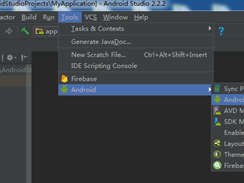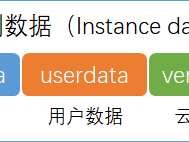下载相关文件
下载地址
备用地址
下载后将QEMU_EFI.fd放在 E:\virtual-machines-arm64\qemu\kylinV10下需要和虚拟硬盘在同一个文件夹中安装qemu.exe
安装tap-windows-9.9.2_3.exe 网卡名称修改为tap0
---- 后面操作在qemu安装路径下进行 cmd操作或者将qemu安装路径添加到环境变量path中创建虚拟硬盘
qemu-img create -f qcow2 E:\virtual-machines-arm64\qemu\kylinV10\Kylin-ARM64.img 50G
此处文件和安装系统中保持一致
5. 安装系统
qemu-system-aarch64.exe -m 2048 -cpu cortex-a72 -smp 1,sockets=1,cores=1 -M virt -bios E:\virtual-machines-arm64\qemu\kylinV10\QEMU_EFI.fd -device VGA -device nec-usb-xhci -device usb-mouse -device usb-kbd -drive if=none,file=E:\virtual-machines-arm64\qemu\kylinV10\Kylin-ARM64.img,id=hd0 -device virtio-blk-device,drive=hd0 -drive if=none,file=E:\virtual-machines-arm64\qemu\kylinV10\Kylin-Server-10-SP2-aarch64-Release-Build09-20210524.iso,id=cdrom,media=cdrom -device virtio-scsi-device -device scsi-cd,drive=cdrom -net nic -net user,hostfwd=tcp::2222-:22
注意镜像文件.iso路径
注意 file虚拟硬盘路径
启动虚拟机
qemu-system-aarch64.exe -m 2048 -cpu cortex-a72 -smp 1,sockets=1,cores=1 -M virt -bios E:\virtual-machines-arm64\qemu\kylinV10\QEMU_EFI.fd -device VGA -device nec-usb-xhci -device usb-mouse -device usb-kbd -drive if=none,file=E:\virtual-machines-arm64\qemu\kylinV10\Kylin-ARM64.img,id=hd0 -device virtio-blk-device,drive=hd0 -drive if=none,file=,id=cdrom,media=cdrom -device virtio-scsi-device -device scsi-cd,drive=cdrom -net nic -net tap,ifname=tap0
注意.img 虚拟硬盘路径
-m 2048 cpu 内存2G
-smp 1,cores=1 1这个cpu查询 1核
6. 宿主机tap0和其他网卡创建桥接网络并设置虚拟机ip
打赏
 支付宝微信扫一扫,打赏作者吧~
支付宝微信扫一扫,打赏作者吧~

 支付宝微信扫一扫,打赏作者吧~
支付宝微信扫一扫,打赏作者吧~本文链接:https://kinber.cn/post/4730.html 转载需授权!
推荐本站淘宝优惠价购买喜欢的宝贝: